「家計簿77」は Excel(エクセル)そのものです。
「マクロ家計簿77」は、本来は利用者(人)が行う決められた手順をマクロ(Excel-VBA)を使ってコンピュータに行わせてるだけです。人とマクロの大きな違いは、
- 人は画面を見ながら操作している‥‥ ので、マウスを使える。
- マクロは画面を見ることができないので、マウスは使えない。
タイトルは「家計簿77/Excel並べ替えの基本」となっていますが、これは Excelの基礎 そのものです。
下記を行う時は、必ず初期状態にして(バックアップの表をコピペして)から行います。
§1.サンプルデータを準備する
次のようなデータを作ります。
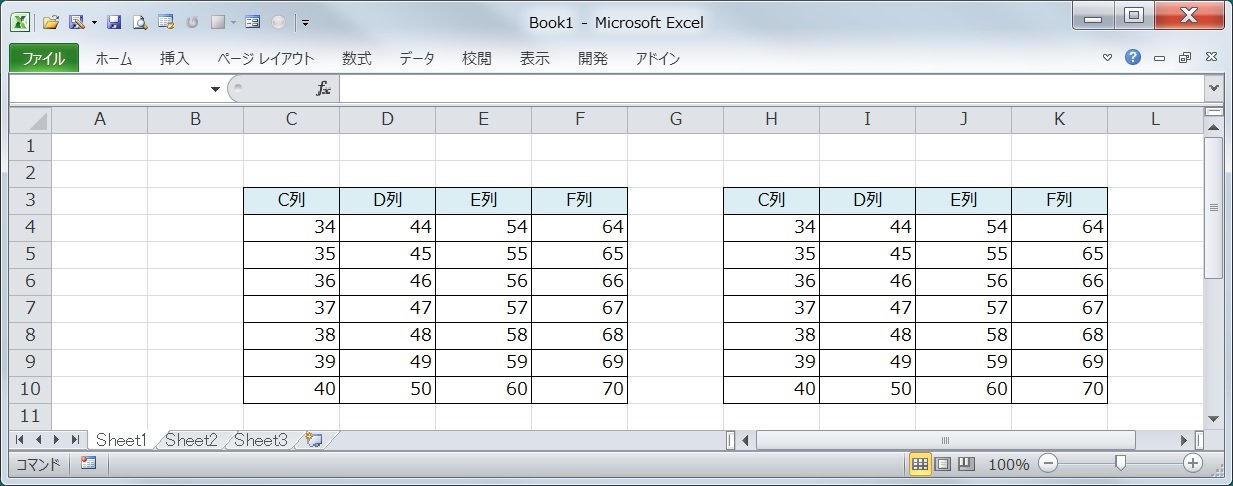
| C列 | D列 | E列 | F列 |
|---|---|---|---|
| 34 | 44 | 54 | 64 |
| 35 | 45 | 55 | 65 |
| 36 | 46 | 56 | 66 |
| 37 | 47 | 57 | 67 |
| 38 | 48 | 58 | 68 |
| 39 | 49 | 59 | 69 |
| 40 | 50 | 60 | 70 |
- 上記 表を選択し、コピーする。
- Excelを起動し、
- セルC3に貼り付ける。
- [貼り付けのオプション]は「貼り付け先の書式に合せる」がお勧め。
- 書式を整え(任意)、バックアップを目的にセルH3にコピペする。
§2.C列を降順に並べ替える
- セルC3を選択し、
- [データ]タブ/並べ替えとフィルターGr.の[降順]をクリックする。
- D列〜F列も降順に並ぶが、バックアップの方は変わらない。
§3.E列を非表示にして、C列を降順に並べ替える
- E列を非表示にする。
- E列を選択し、
- E列を(マウスを動かさず)右クリック⇒[非表示]をクリックする。
- セルC3を選択し、
- データ・タブ/並べ替えとフィルターGr.の[降順]をクリックする。
- E列を再表示する。
- 名前ボックスに“e1”と入力し[Enter]する。(セルE1が選択される)
- [ホーム]タブ/セルGr.の[書式]をクリックし、
- [非表示/再表示]⇒[列の再表示]をクリックする。
- D列〜F列も降順に並んでいる。
§4.セルE4〜E10を[Delete]し、C列を降順に並べ替える
- セルE4〜E10を選択し、
- [Delete]キーを押下する。
- セルC3を選択し、
- データ・タブ/並べ替えとフィルターGr.の[降順]をクリックする。
- F列も降順に並んでいる。
§5.セルE3〜E10を[Delete]し、C列を降順に並べ替える
- セルE3〜E10を選択し、
- [Delete]キーを押下する。
- セルC3を選択し、
- データ・タブ/並べ替えとフィルターGr.の[降順]をクリックする。
- F列は降順に並ばない。
- この状態で上書き保存すると、元に戻すことは出来ません。
サンプルデータのように昇順に並んでいれば修復も可能ですが...
- この状態で上書き保存すると、元に戻すことは出来ません。
§6.セルC8〜F8を[Delete]し、C列を降順に並べ替える
- セルC8〜F8を選択し、
- [Delete]キーを押下する。
- セルC3を選択し、
- データ・タブ/並べ替えとフィルターGr.の[降順]をクリックする。
- 9〜10行は降順に並ばない。




